- Outeur Jason Gerald [email protected].
- Public 2024-01-19 22:11.
- Laas verander 2025-01-23 12:05.
Hierdie wikiHow leer u hoe u 'n DLL -lêer kan registreer wat 'n pad van die lêer na die Windows -register skep. Met 'n DLL -lêerregistrasie kan opstartprobleme met sommige programme opgelos word. Die meeste DLL -lêers ondersteun egter nie registrasie nie of is reeds geregistreer. Let daarop dat u nie die ingeboude DLL-lêers van die Windows-rekenaar kan registreer nie, aangesien dit belangrik is vir Windows. Boonop kan opdaterings van Windows ook verouderde of foutiewe DLL -lêers herstel.
Stap
Metode 1 van 2: Registreer 'n enkele DLL -lêer
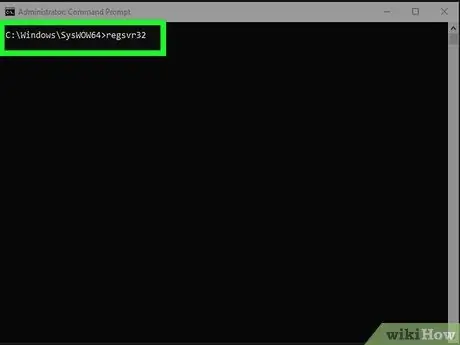
Stap 1. Verstaan hoe hierdie metode werk
U kan 'n kombinasie van die "regsvr" -opdrag en die DLL -lêernaam gebruik om die lêer te registreer as die lêer die uitvoeropdrag "Register Server" ondersteun. Hierdie prosedure skep 'n pad vanaf die Windows -register na die DLL -lêer, sodat die bedryfstelselprosesse die DLL -lêer makliker kan vind en gebruik.
Gewoonlik moet u hierdie metode volg om DLL-lêers te registreer van programme van derde partye wat direk met stelselbronne gepaard moet gaan (bv. Opdragprompt)
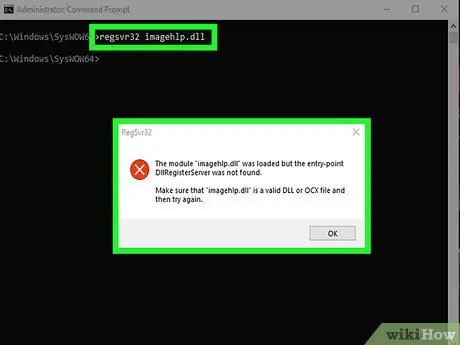
Stap 2. Identifiseer die betekenis of bedoeling van die "ingangspunt" -foutboodskap
As dit reeds geregistreer is, ondersteun die DLL -lêer nie die uitvoeropdrag “Register Server” nie, of kan die lêer nie met die kode aan die Windows -register koppel nie. U sal die foutboodskap ontvang "Die module [DLL lêernaam] is gelaai, maar die ingangspunt DllRegisterServer is nie gevind nie". As 'n boodskap soos hierdie verskyn, kan die DLL -lêer nie geregistreer word nie.
Die "ingangspunt" -foutboodskap self is eintlik nie 'n probleem nie, maar 'n vorm van bevestiging, want as die boodskap verskyn, hoef die DLL -lêer wat u het nie geregistreer te word nie
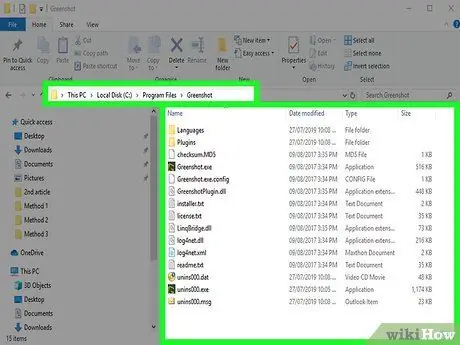
Stap 3. Soek die DLL -lêer wat u wil registreer
Gaan na die gids waar die DLL -lêer gestoor word wat geregistreer moet word. Sodra u die lêer gevind het, kan u na die volgende stap gaan.
As u reeds 'n program met 'n DLL -lêer geïnstalleer het wat geregistreer moet word, moet u byvoorbeeld die installeringsmap van die program oopmaak (bv. "C: / Program Files [programnaam]")
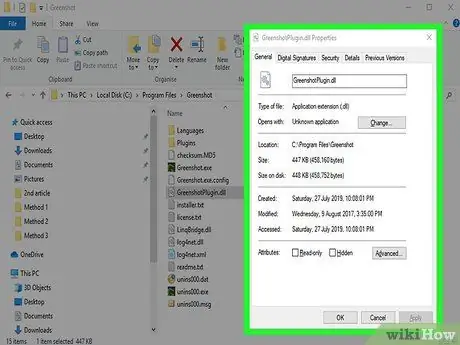
Stap 4. Maak die venster DLL lêer eienskappe oop
Klik met die rechtermuisknop op die lêer en klik dan op " Eiendomme "In die keuselys. 'N Opspringvenster sal daarna oopmaak.
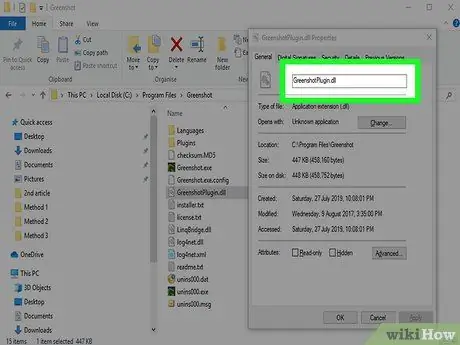
Stap 5. Skryf die naam van die DLL -lêer neer
In die kolom bo -aan die venster "Eienskappe" kan u die volledige naam van die lêer sien. Hierdie naam moet later ingevoer word.
Aangesien die meeste DLL -lêers name het wat moeilik is om te onthou, is dit 'n goeie idee om die venster 'Eienskappe' op hierdie stadium oop te hou. Op hierdie manier kan u die naam later kopieer
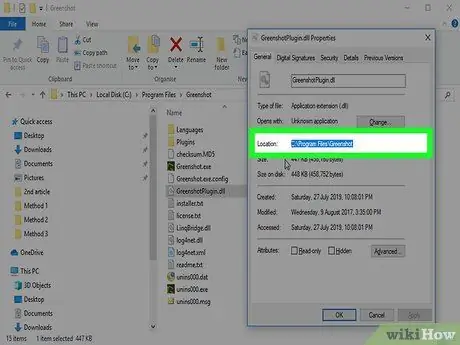
Stap 6. Kopieer die adres van die DLL -lêer
Klik en sleep die wyser oor die teksreeks regs van die opskrif "Location", en druk dan die Ctrl+C -kortpad om die adres van die DLL -lêer te kopieer.
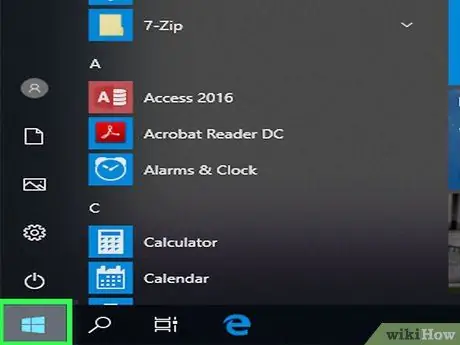
Stap 7. Maak die "Start" -kieslys oop
Klik op die Windows-logo in die onderste linkerhoek van die skerm.
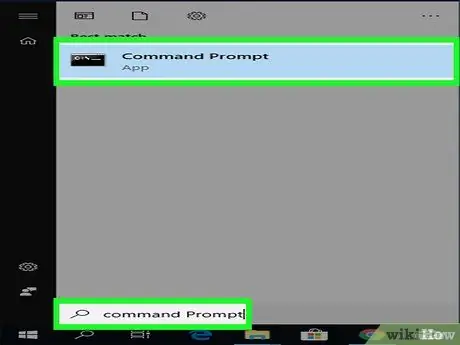
Stap 8. Soek die Command Prompt -program
Tik die opdragprompt in die soekbalk van die menu "Start". 'N Opdragprompt -ikoon verskyn bo -aan die venster.
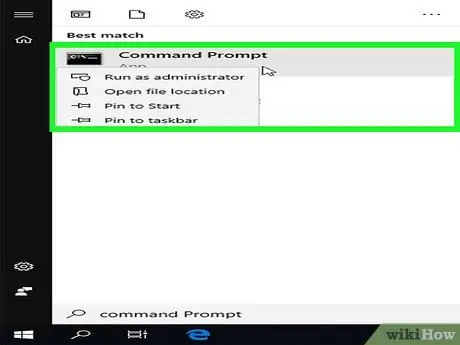
Stap 9. Maak die opdragprompt oop in die administrateur -modus
Om toegang daartoe te kry:
-
Regs klik
"Opdragprompt".
- Klik op " Begin as administrateur ”.
- Kies " Ja "Wanneer gevra word.
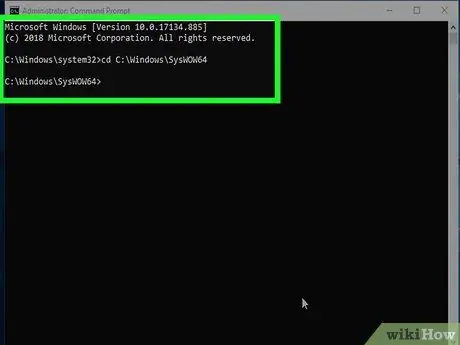
Stap 10. Skakel oor na die DLL -lêergids
Tik cd en voeg 'n spasie in, gebruik die Ctrl+V -kortpad om die adresadres van die DLL -lêer te plak en druk dan Enter.
-
As die DLL -lêer byvoorbeeld in die gids "SysWOW64" in die standaard "Windows" -vouer is, voer die volgende opdrag in:
cd C: / Windows / SysWOW64
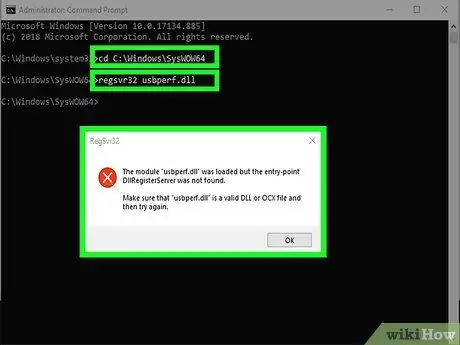
Stap 11. Tik die opdrag "regsvr" en die naam van die DLL -lêer
Voer regsvr32 in en voeg 'n spasie in, tik die naam van die DLL -lêer (kompleet met die ".dll" -uitbreiding) en druk op Enter. As die DLL -lêer geregistreer kan word, sal 'n bevestigingsboodskap vertoon word.
-
Byvoorbeeld, as die lêernaam "usbperf.dll" is, sal die ingevoerde opdrag so lyk:
regsvr32 usbperf.dll
- Om die naam van die DLL -lêer op hierdie punt te kopieer, heropen die gids waarin die lêer gestoor is (die venster "Eienskappe" verskyn), merk die naam in die teksveld en druk die kortpad Ctrl+C. U kan die lêernaam in die opdragpromptvenster plak deur Ctrl+V te druk.
- As die DLL -lêer geregistreer is of nie geregistreer kan word nie, sal u 'n "ingangspunt" -foutboodskap sien in plaas van 'n bevestigingsboodskap.

Stap 12. Probeer om die DLL-lêer te registreer en dit weer te registreer
As u 'n ander foutboodskap as 'ingangspunt' kry wanneer u die 'regsvr' opdrag invoer, moet u die lêer moontlik afmeld voordat u dit kan registreer:
- Tik regsvr32 /u nama.dll en druk Enter. Maak seker dat u "naam" vervang met die naam van die DLL -lêer.
- Tik regsvr32 nama.dll in en druk Enter, en vergeet nie om "naam" te vervang deur die naam van die DLL -lêer.
Metode 2 van 2: Herregistrasie van alle DLL-lêers
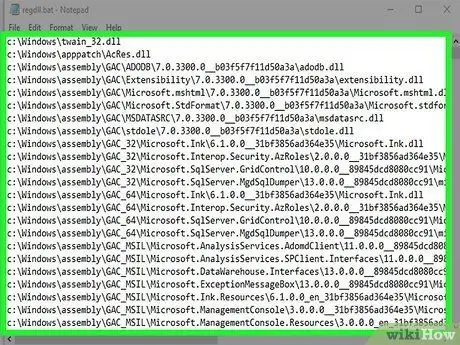
Stap 1. Verstaan hoe hierdie metode werk
Deur 'n lys met DLL -lêers op u rekenaar op te stel en die lys as 'n BAT -lêer uit te voer, kan u alle DLL -lêers outomaties op u rekenaar registreer. Hierdie prosedure is die beste keuse as u geen spesiale DLL -lêers het wat geregistreer moet word nie.
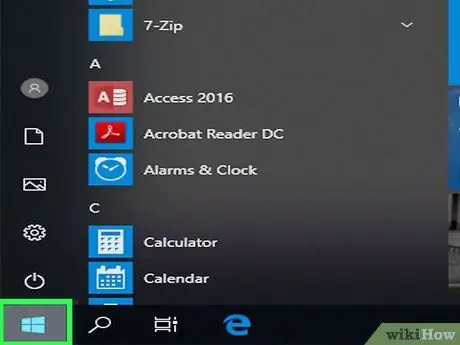
Stap 2. Maak die "Start" -kieslys oop
Klik op die Windows-logo in die onderste linkerhoek van die skerm.
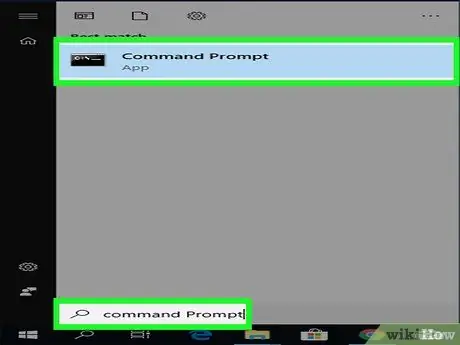
Stap 3. Soek die Command Prompt -program
Tik die opdragprompt in die soekbalk "Start". U kan die opdragprompt -programikoon bo -aan die menu -venster sien.
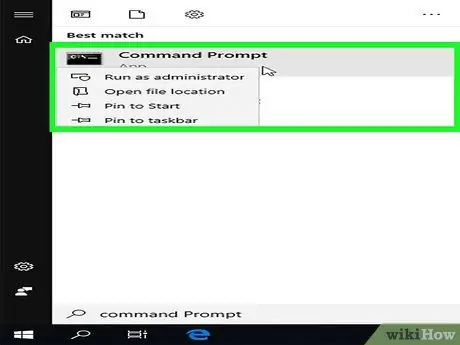
Stap 4. Maak die opdragprompt oop in die administrateur af
Om toegang daartoe te kry:
-
Regs klik
"Opdragprompt".
- Klik op " Begin as administrateur ”.
- Kies " Ja "Wanneer gevra word.
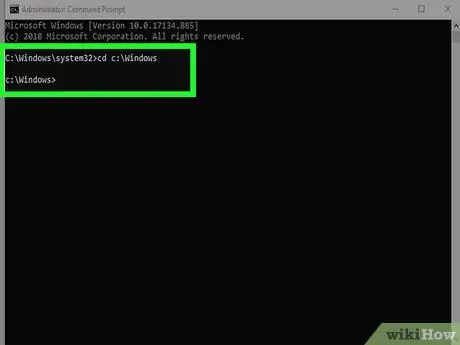
Stap 5. Skakel oor na die Windows -gids
Tik cd c: / Windows en druk Enter. Hierdie opdrag sê vir die opdragprompt om die volgende opdrag in die gids "Windows" uit te voer.
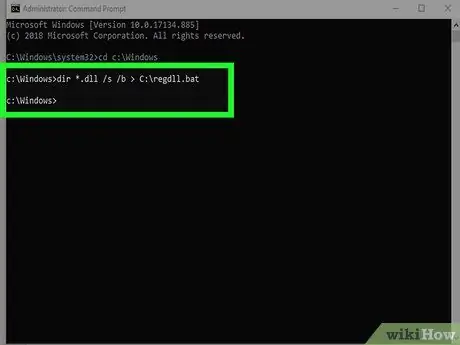
Stap 6. Lys die DLL -lêers
Tik dir *.dll /s /b> C: / regdll.bat in die opdragpromptvenster en druk dan Enter. Daarna kan die opdragprompt 'n lêer skep wat die ligging en naam van elke DLL -lêer in die Windows -gids bevat.
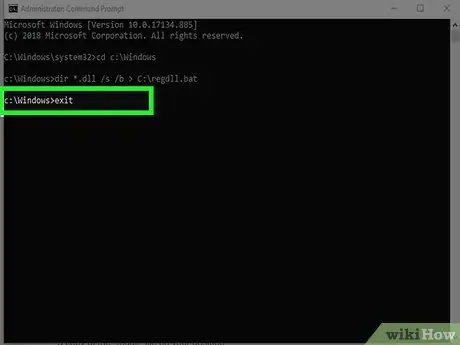
Stap 7. Maak die opdragpromptvenster toe
Sodra u die teksreël "c: / Windows>" onder die ingevoerde opdrag sien, kan u die opdragpromptvenster sluit en na die volgende stap gaan.
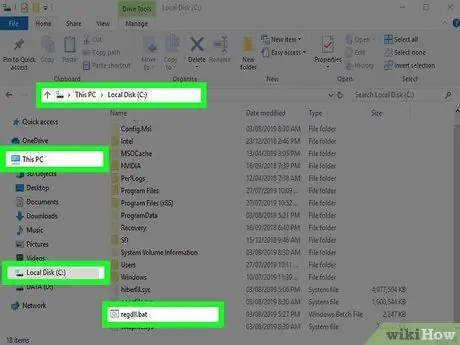
Stap 8. Besoek die lêergidslys
U kan 'n lys met DLL -lêers vind deur File Explorer:
-
oopmaak File Explorer

File_Explorer_Icon (of druk die kortpad Win+E).
- Klik op " Hierdie rekenaar "Aan die linkerkant van die venster.
- Dubbelklik op die rekenaar se hardeskyf” OS (C:) ”.
- Swiep (indien nodig) totdat u die 'regdll' -lêer sien.
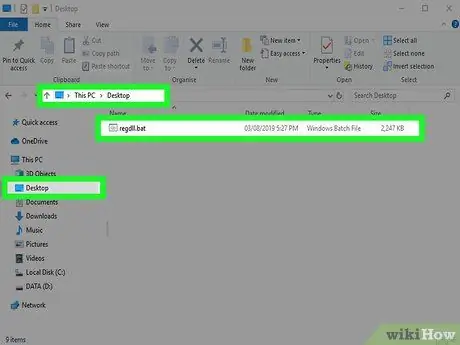
Stap 9. Kopieer die lêers na die lessenaar
Om veranderinge te stoor, moet u 'n afskrif van die "regdll" -lêer op die lessenaar stoor:
- Klik een keer op die lêer om dit te kies.
- Druk Ctrl+C.
- Klik op die lessenaar.
- Druk Ctrl+V.
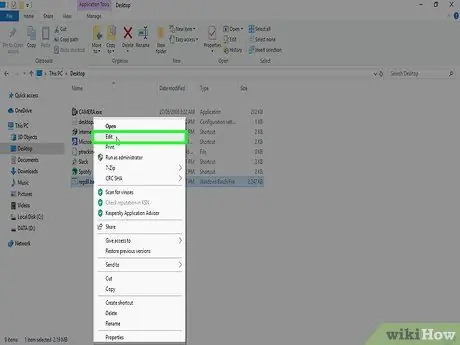
Stap 10. Maak die lêerlys oop in Notepad
Klik een keer op die lêer op die lessenaar om dit te kies, en volg die volgende stappe:
- Klik met die rechtermuisknop op die "regdll" -lêer.
- Klik op " Redigeer "In die keuselys.
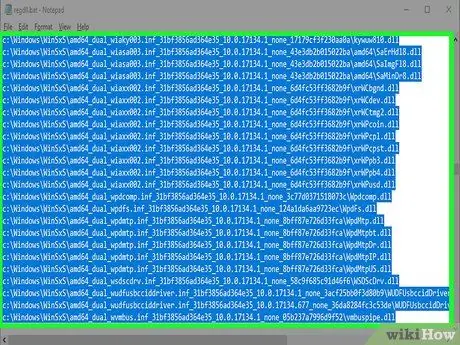
Stap 11. Vee die onnodige gids of DLL -lêer se ligging uit
Alhoewel dit opsioneel is, help hierdie stap om die tyd wat dit neem om DLL -lêers te registreer, te verminder. U kan teksreëls wat die volgende gidse of liggings bevat, uitvee:
- C: / Windows / WinSXS - Die onderste kwart van die dokument bevat gewoonlik hierdie reëls.
- C: / Windows / Temp - U kan hierdie reël naby die segment vind wat die 'WinSXS' -reël bevat.
- C: / Windows / $ patchcache $ - Hierdie reël is moeiliker om te vind. U kan egter 'n soektog uitvoer deur op die kortpad Ctrl+F te druk, $ patchcache $ in te tik en " Soek volgende ”.
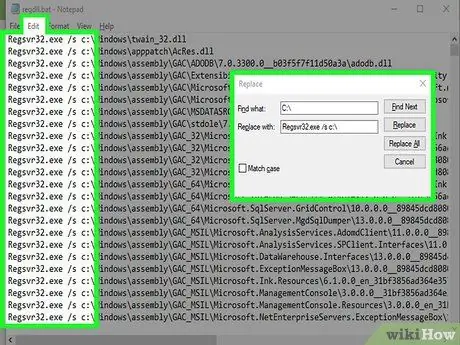
Stap 12. Voeg die opdrag "regsvr" by elke teksreël
U kan dit byvoeg met behulp van Notepad se ingeboude 'Soek en vervang' -funksie:
- Klik op " Redigeer ”.
- Klik op " Vervang… "In die keuselys.
- Tik c: / in die veld "Soek wat".
- Tik Regsvr32.exe /s c: / in die veld "Vervang met".
- Klik op " Vervang alles ”.
- Maak die venster toe.
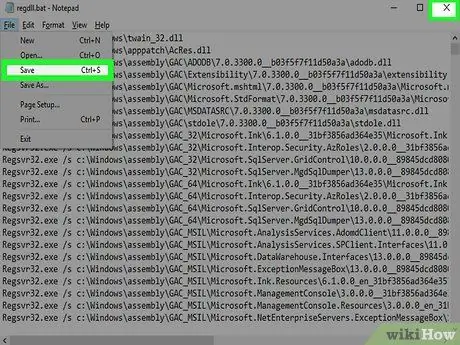
Stap 13. Stoor veranderinge en maak die Notepad -venster toe
Druk Ctrl+S om veranderinge op te slaan, en klik dan op die " X"In die regter boonste hoek van die Notepad-venster om dit te sluit. Op hierdie punt is u gereed om die 'regdll.bat' -lêer uit te voer.
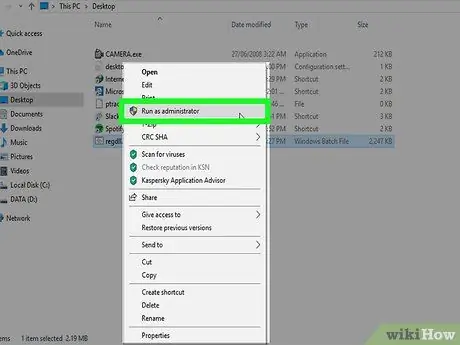
Stap 14. Begin die lêer
Klik met die rechtermuisknop op die lêer "regdll.bat", klik " Begin as administrateur en kies " Ja "Wanneer u gevra word om die lêer in die opdragprompt uit te voer. Daarna sal die opdragprompt elke beskikbare DLL -lêer begin registreer. Hierdie proses kan lank neem, dus maak seker dat u rekenaar tydens die proses aangeskakel en ingeprop is.
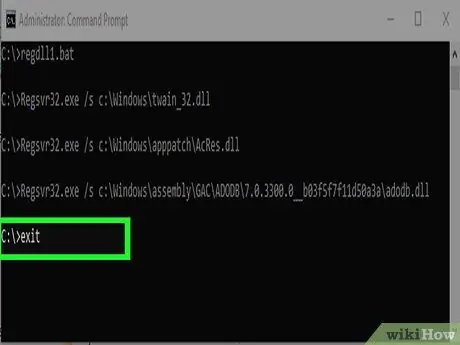
Stap 15. Maak die opdragprompt toe
Sodra die proses voltooi is, kan u die venster Opdragprompt sluit. Die DLL -lêers op die rekenaar is nou geregistreer.






